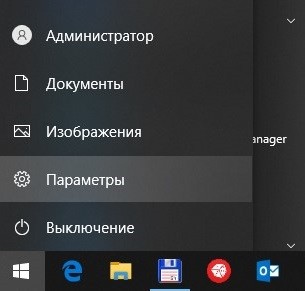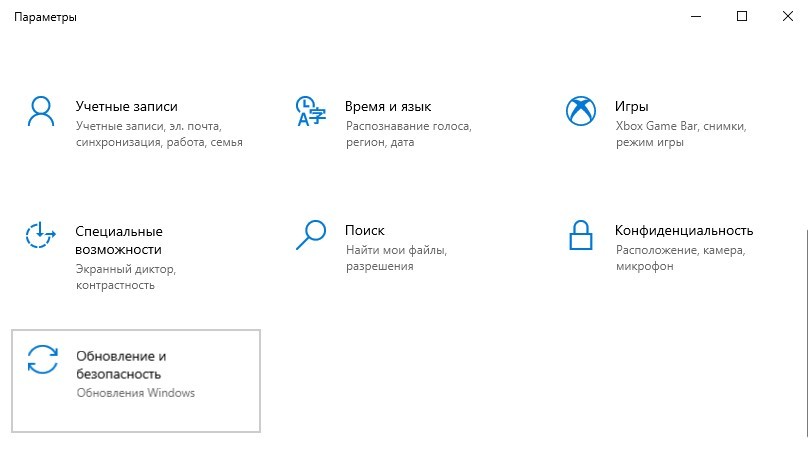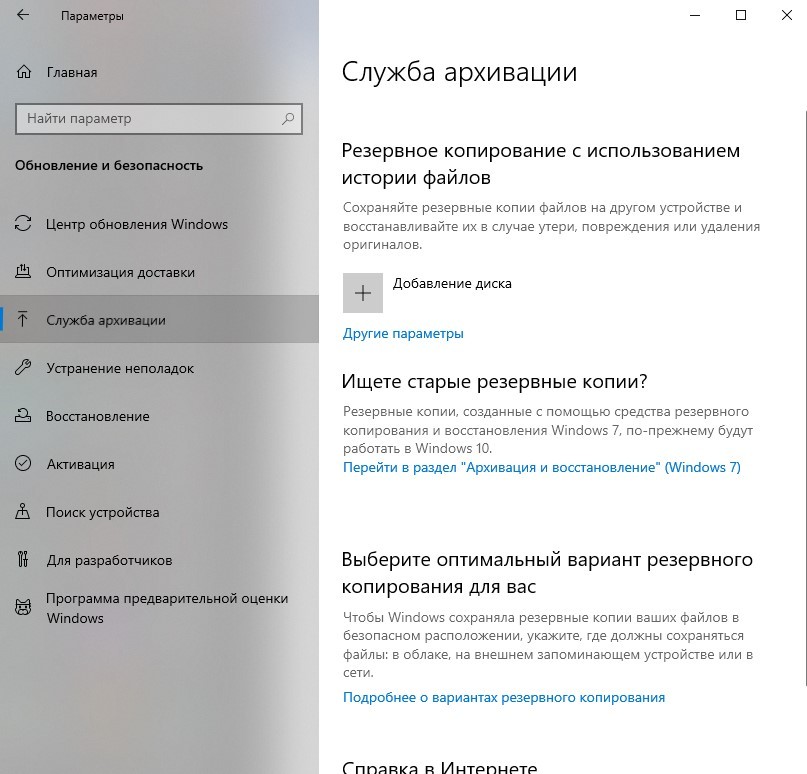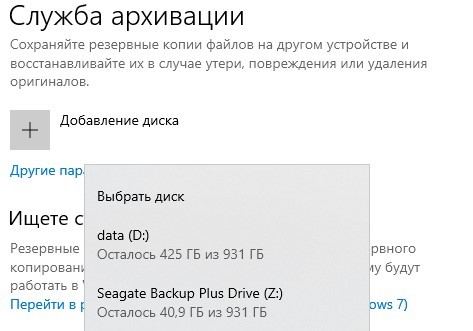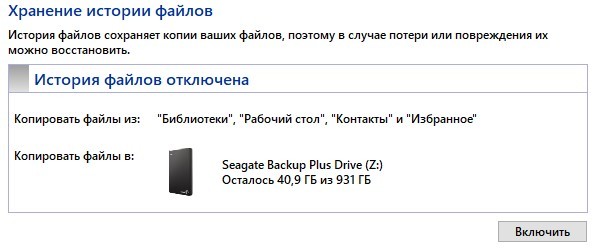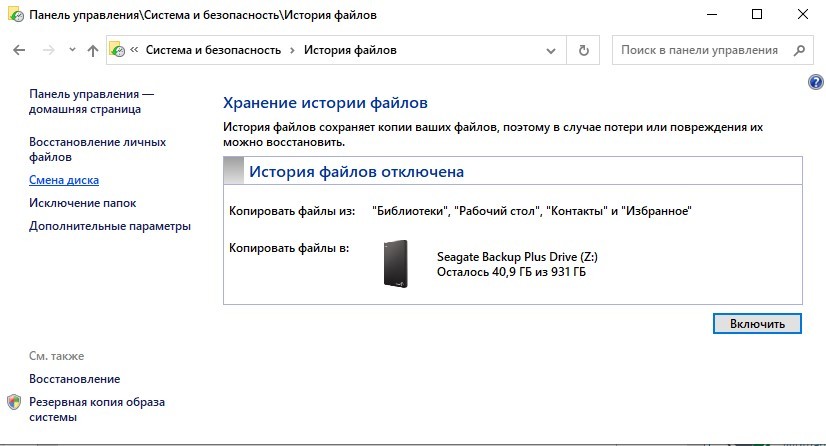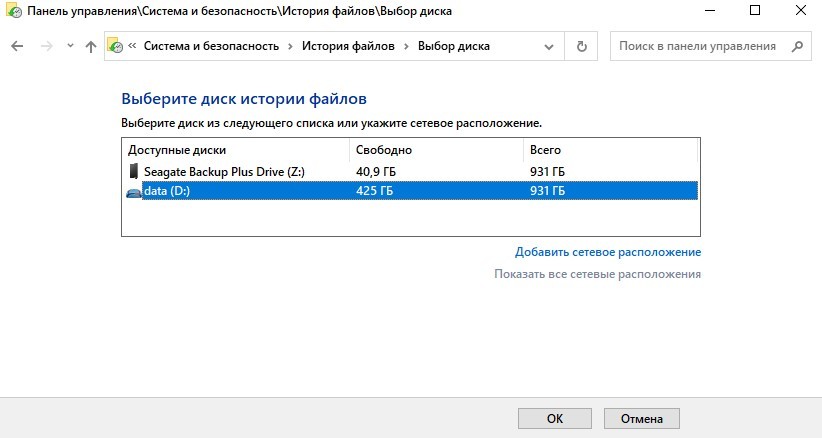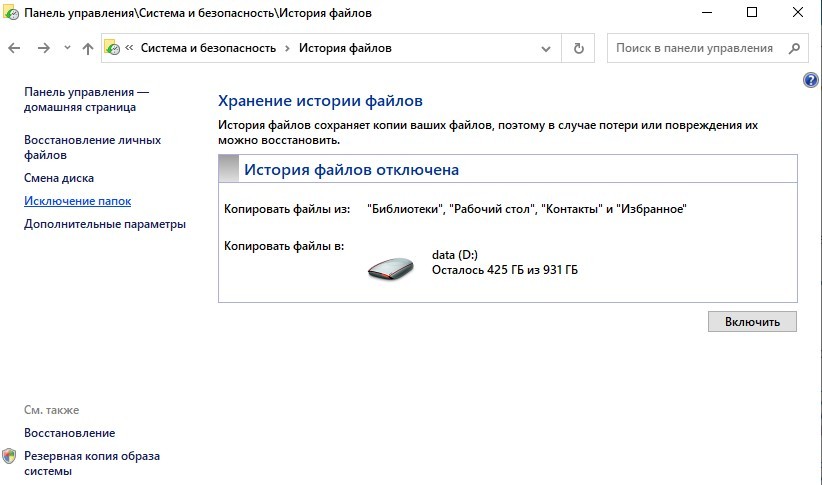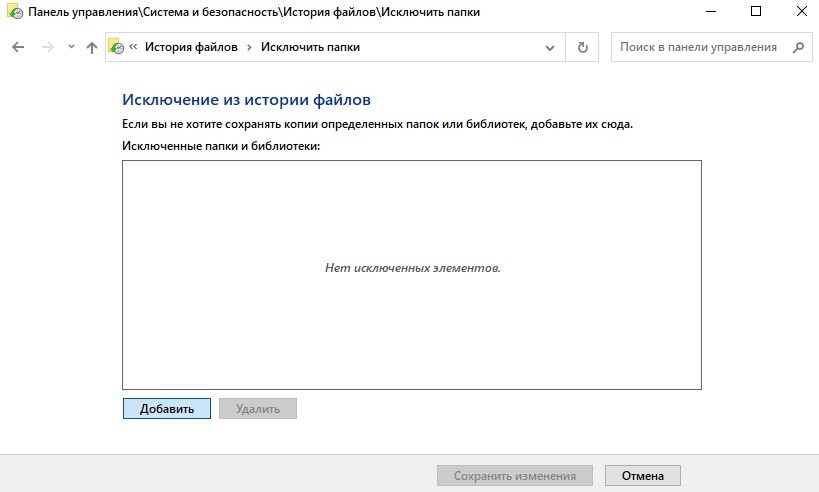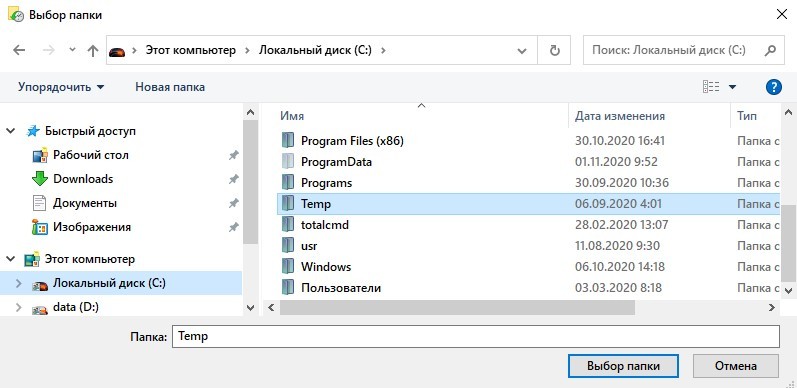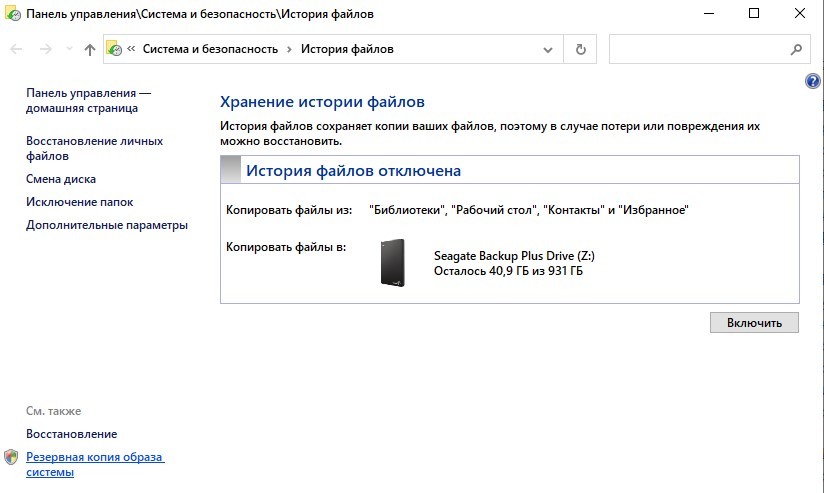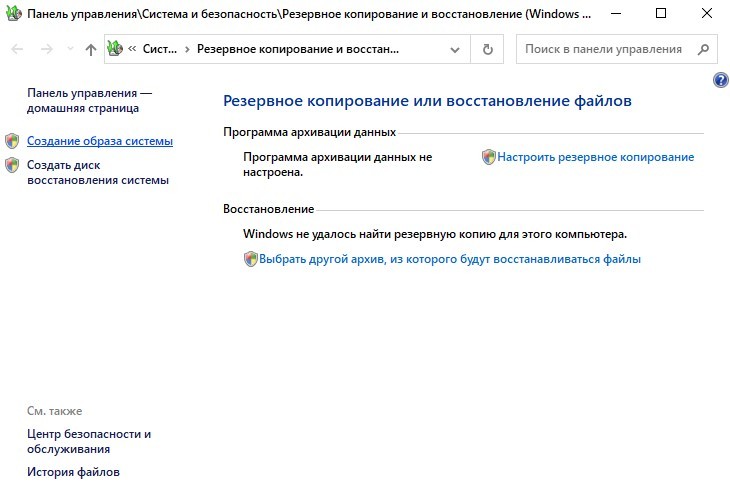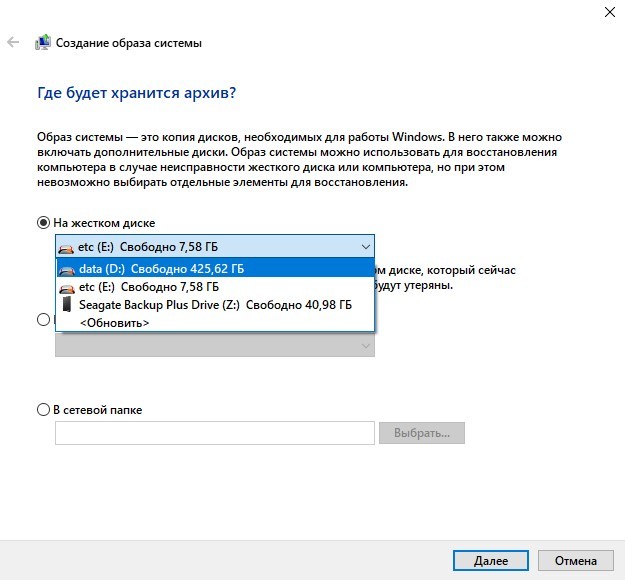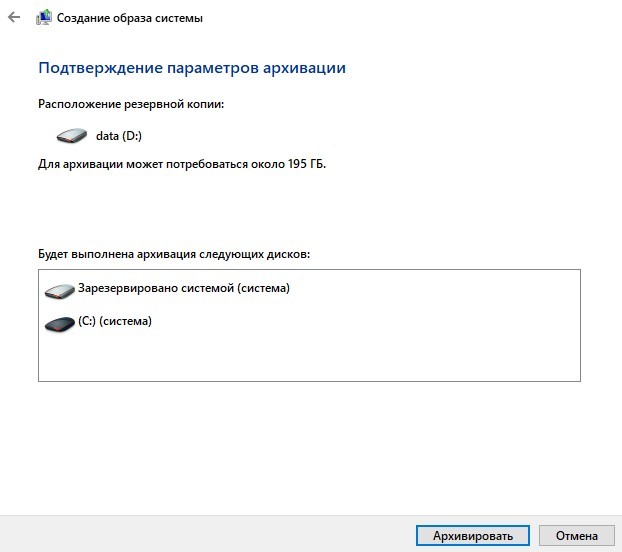Резервное копирование представляет собой создание «слепка», т.е. полной копии операционной системы на Вашем компьютере с сохранением всех настроек, всех пользователей, с учетом всего установленного программного обеспечения.
Для того, чтобы приступить к созданию резервной копии, необходимо определиться, на каком носителе (жестком диске либо внешнем накопителе) Вы будете ее хранить. Важно понимать, что не стоит хранить «слепок» системы на том же носителе, где установлена «Windows». В случае, если произойдет неприятность с системным диском, Вы потеряете и операционную систему, и резервную копию.
Штатные средства создания резервной копии в «Windows 10» достаточно просты в использовании.
Нажмите на кнопку «Пуск», выберите «Параметры».
В окне «Параметры» выберите блок «Обновление и безопасность».
Активируйте вкладку «Служба архивации».
По умолчанию «Windows» делает копию только системного диска. Если на Вашем компьютере два и более диска, Вы можете добавить файлы, которые находятся на них, в резервную копию системы. Для этого нажмите на значок «Добавление диска».
Выберите вкладку «Другие параметры», а затем – «Просмотреть дополнительные параметры».
Система предложит Вам сохранить файлы, которые хранятся в папках пользователей «Windows». Нажмите «Включить» в блоке «Хранение истории файлов» или оставьте это без внимания, если вы не планируете сохранять все файлы пользователей.
Вы можете сменить носитель, на который будут копироваться файлы пользователей «Windows». Выберите «Смена диска» слева в меню окна «История файлов».
Вы можете выбрать один их доступных дисков для резервного копирования. Нажмите «ОК».
Вы можете исключить некоторые папки из резервного копирования. Нажмите «Исключение папок» в меню слева.
Нажмите кнопку «Добавить».
И выберите папку, резервную копию которой Вы не будете делать.
Вы можете повторить данную операцию для всех папок, которые Вы хотите исключить.
Выберите «Резервная копия образа системы».
Теперь Вы должны выбрать вкладку «Создание образа системы»
Выберите диск, на котором будет храниться резервная копия системы.
Если выбранный диск физически будет частью системного диска, Вы получите предупреждение:
Вы можете выбрать другой вариант хранения «слепка» системы: на DVD или в сети, к которой подключен Ваш компьютер. Нажмите «Далее».
Система предложит Вам включить другие носители информации в архив. Выберите нужные и нажмите «Далее».
Система проинформирует Вас о необходимом объеме свободного дискового пространства и продублирует информацию о накопителях, данные на которых будут заархивированы.
Нажмите «Архивировать».
Это длительный процесс, и его время зависит от объема данных для резервного копирования и мощности Вашего компьютера.
После окончания процесса архивации Вам будет предложено создать диск восстановления системы. Делать это необязательно. Вы сможете восстановить систему с использованием созданной резервной копии.